使用kcptun为Shadowsocks提速
kcptun可以为Shadowsocks带来明显的提速效果,配置好Shadowsocks后,下边介绍如何配置kcptun。
配置服务端
1、安装kcptun
go get -u github.com/xtaci/kcptun/...
2、编辑配置文件/usr/local/kcptun/server-config.json
{
"listen": ":8379", // kcptun端口
"target": "YOUR_SERVER_IP:8380", // Shadowsocks端口
"key": "very fast",
"crypt": "aes-128",
"mode": "fast",
"mtu": 1350,
"sndwnd": 512,
"rcvwnd": 512,
"datashard": 10,
"parityshard": 3,
"dscp": 0,
"nocomp": false,
"pprof": false
}
- 启动kcptun
/usr/local/kcptun/server_linux_amd64 -c "/usr/local/kcptun/server-config.json"
配置macOS客户端
修改macOS客户端ShadowsocksX-NG的配置:端口地址改为kcptun服务端的端口,即服务端配置中的listen参数,此处为8379;Plugin选项填入kcptun;Plugin Opts(插件参数)选项保持和服务端配置一致,格式为:key=very fast;crypt=aes- 128;mode=fast;mtu=1350;sndwnd=512;rcvwnd=512;datashard=10;parityshard=3;dscp=0。
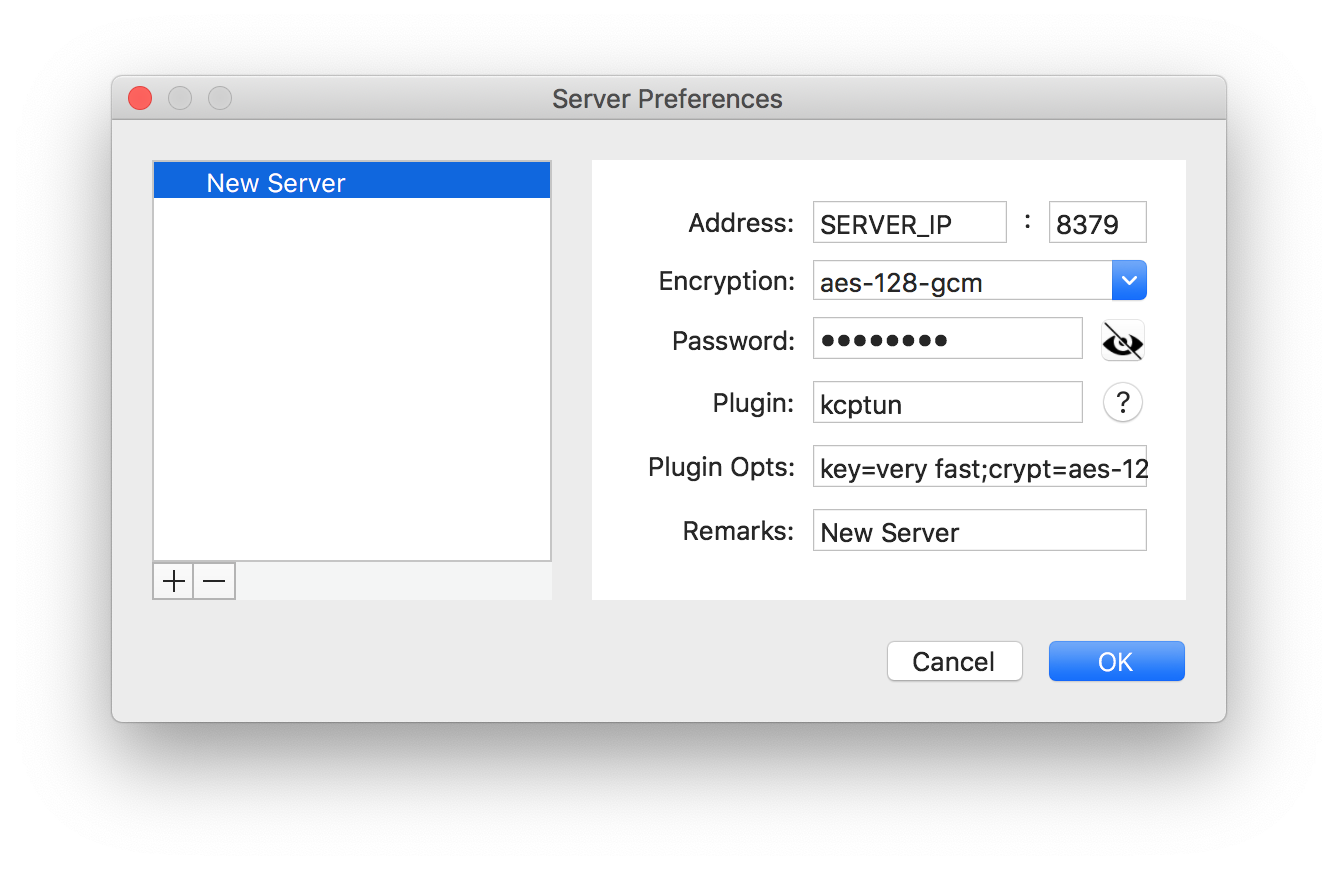
配置Windows客户端
由于Windows客户端shadowsocks-windows没有打包kcptun客户端,需要下载kcptun的Windows客户端,如clientwindowsamd64.exe,改名为kcptun.exe,放到Shadowsocks客户端所在的目录下,其他配置同macOS。
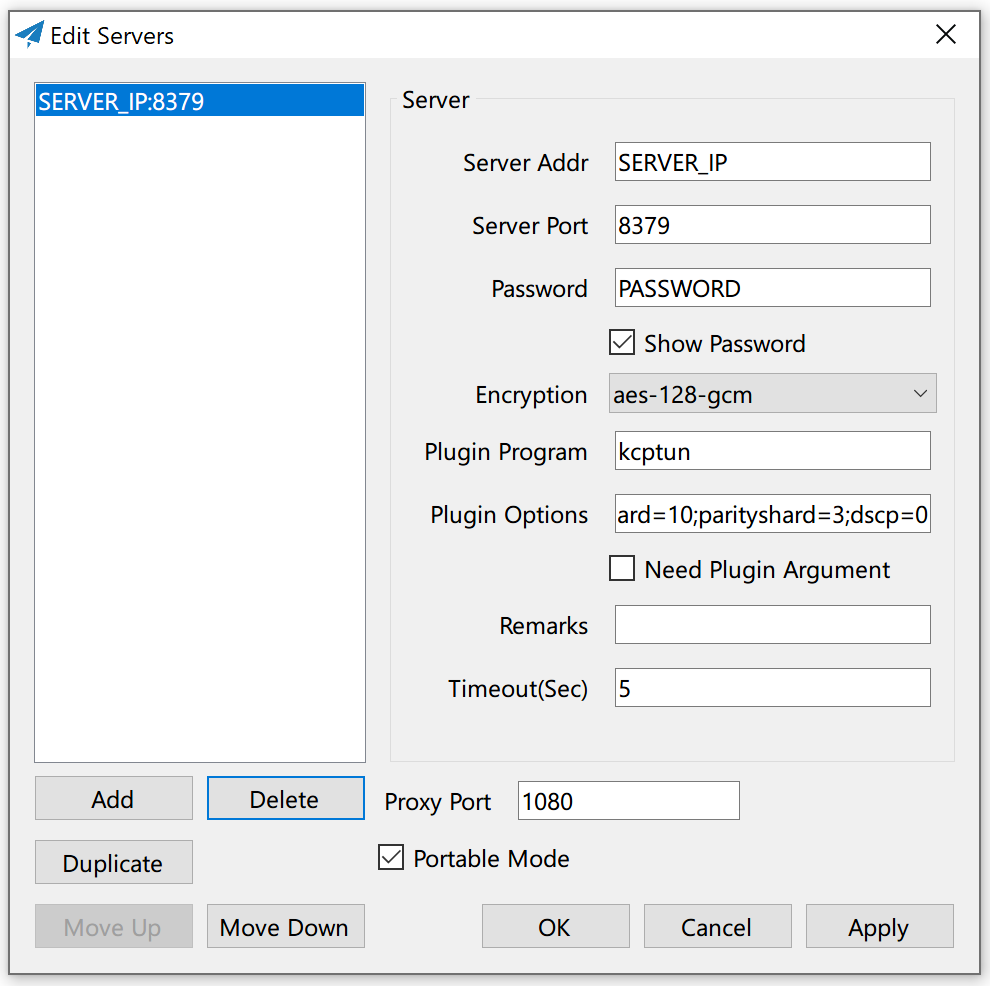
Member discussion